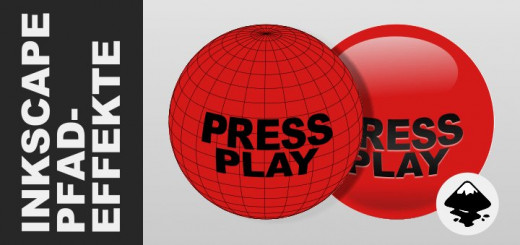Inkscape 144 – Celtic Knots, Pfade & Effekte
Der Pfadeffekt Knots wird vor allem für keltische Knoten verwendet. Von einfachen Überschneidungen, bis zu komplexen Mustern, ist dieser Effekt vielseitig einsetzbar. In diesem Beitrag wird der Grundaufbau solcher Verflechtungen Schritt für Schritt gestaltet.
Skills: Intermediate [2.5]
Plugin: Nein
Download: Inkscape SVG mit verschiedenen Etappen. Download via Mediafire.
Der überwiegende Part zur Entstehung der Lücken und durchgängigen Bereiche wird von dem Pfadeffekt berechnet. Problematische Zonen sind dann von Hand nachgearbeitet.
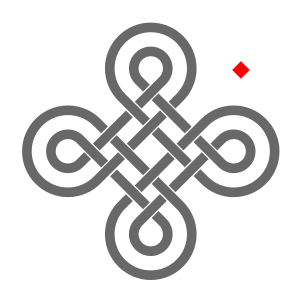
Final Beispiel
Knoten – Geometrie
Wie man im Bild oben sieht basiert die Geometrie, die Grundform, auf einer Raute. Daher ist der erste Schritt sich ein Quadrat aufzuziehen und um 90° Grad zu drehen.
Ein erster Kreis kommt hinzu und wird, nur mit einer Kontur versehen, in das obere Eck gesetzt. Diese Ellipsenform dupliziert ihr und skaliert sie um einen deutlichen Wert kleiner (siehe Animation unten).

Erste Schritte
Beide oberen Kreise dupliziert ihr dann und versetzt die Kopien auf der y-Achse nach unten. Anschließend werden alle Kreise markiert, dupliziert und gemeinsam um 90° Grad rotiert. In allen vier Ecken sollten sich jetzt Kreise befinden (siehe Animation unten).
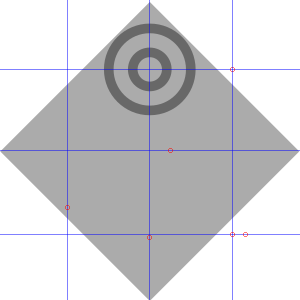
Kreise auf Ecken verteilen
Alle Kreise konvertiert ihr jetzt über Pfad – Objekt in Pfad umwandeln in Pfade (siehe Bild unten)

Konturen in Pfade konvertieren
Bei jedem der Kreise sind jetzt Nodes der inneren Hälfte zu markieren. Man kann die Paare einzeln abarbeiten, aber auch alle betroffenen Bereiche gemeinsam markieren (siehe Bild unten).

Inneren Nodes markieren
Ob einzeln oder gemeinsam markiert fügt ihr den Bereichen, über den Icon Neue Knoten den gewählten Segmenten hinzufügen zusätzliche Nodes hinzu (siehe Bild unten).
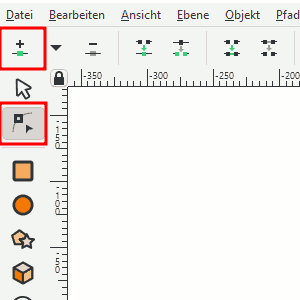
Nodes hinzufügen
Wie man sieht, wurden den nach innen gerichteten Hälften Knoten hinzugefügt (siehe Bild unten).
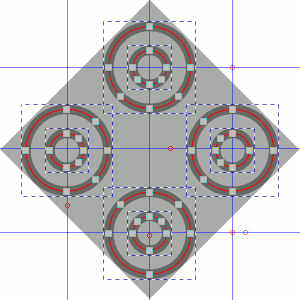
Innere Hälften, neue Nodes
Die Nodes die sich nun innen, exakt auf den x- und y-Achsen befinden markiert ihr und löscht sie mit der Entfernen-Taste (siehe Animation unten).
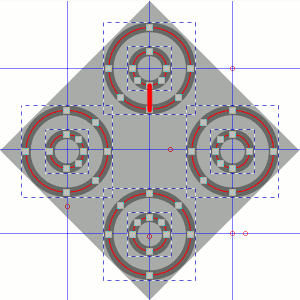
Nodes entfernen
Das Ergebnis sollte eine Node-Anordnung sein wie sie unten abgebildet ist (siehe Bild unten).
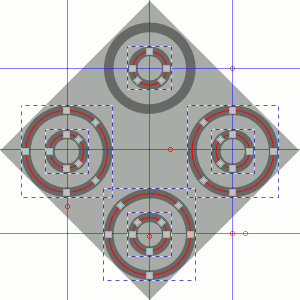
Stand der Dinge
Die Pfad-Optionen, die zum Einsatz kommt, ist der Pfad zwischen Knoten auftrennen-Icon (siehe Bild unten).

Verbindung auftrennen
Das Ziel ist, die inneren Kreisbögen zu unterbrechen. Dazu werden immer zwei Nodes markiert und die oben beschriebene Funktion ausgeführt (siehe Animation unten).
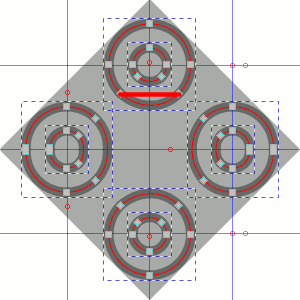
Nodeverbindung auftrennen
Das Ergebnis werden Kreise sein, die nach innen hin geöffnet sind (siehe Bild unten).
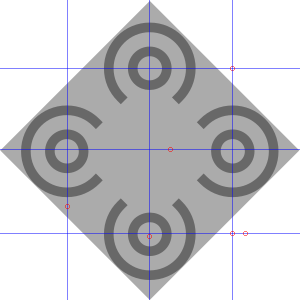
Geöffnete Kreisformen
Auf die gleiche Weise bearbeitet ihr die inneren Kreise (siehe Bild unten).
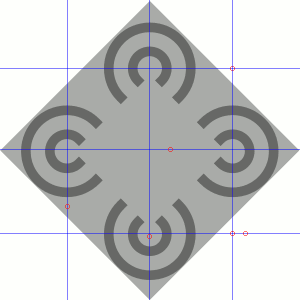
Inneren Kreise öffnen
In den nächsten Schritten sollen neue Pfadlinien entstehen die diese Objekte miteinander verbinden. Dazu markiert ihr zunächst alle äußeren Kreisbögen in allen vier Ecken und führt Pfad – Kombinieren aus (siehe Animation unten).

Ziel: Verbindungen schaffen
Dazu markiert ihr immer die beiden Nodes die sich gegenüberliegen und drückt den Gewählte Endknoten Verbinden-Icon (rechts neben dem eben verwendeten Öffnen-Icon)(siehe Bild unten).

Gewählte Endknoten verbinden
Diesen Schritt führt ihr bei den äußeren Kreisen aus. Mit den inneren Kreisen das Gleiche (alle vier markieren, Pfad – Kombinieren ausführen und Nodes verbinden). Am Ende zeichnet sich schon das Muster deutlich ab (siehe Bild unten).
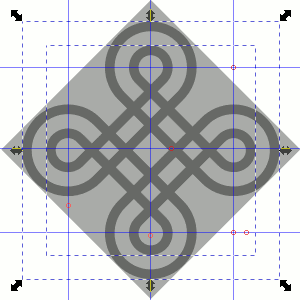
Celtic-Muster ohne Lücken
Sieht gut aus, ist aber in dem Sinne noch kein Cletic-Knot, weil noch keine Lücken vorhanden sind.
Am Rande
Würde man jetzt beide Objekte (beides sind kombinierte Gruppen (Kreise außen und Kreise innen)), jedes einzeln, über Pfad – Objekt in Pfad umwandeln konvertieren, dann kombinieren und ein weiteres Mal über die Pfadeffekte Knoten anwenden, dann würde das unten abgebildete Gebilde entstehen. Es ist auch ein Muster und kann so verwendet werden, wenn man das möchte. Entspricht allerdings nicht ganz dem, was hier gewollt ist (siehe Bild unten)..
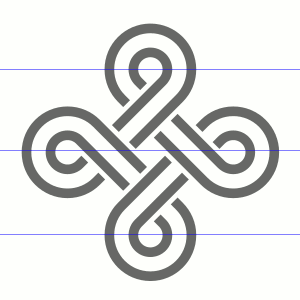
Mögliches Zwischenspiel
Weiter gehts
Statt dieser Möglichkeit werden wir jede Kombination einzeln abarbeiten. Das bedeutet: Ihr wählt Gruppe in (Kreise außen) und wendet Pfad Effekte – Knoten an. Das Gleiche dann mit Gruppe zwei, den inneren Kreisen (siehe Animation unten).
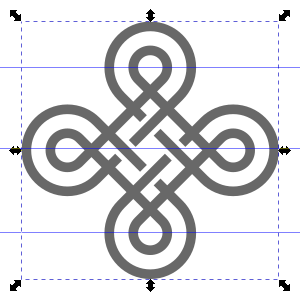
Gruppen einzeln mit Pfadeffekt
Das Ergebnis ist fast perfekt. Fast, weil einige Stellen nicht mit berechnet werden (siehe Animation unten).
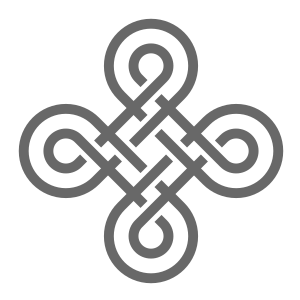
Geschlossene Bereiche
Die Linien gehören wie man (siehe Bild oben) sieht zu der Gruppe der inneren Kreise. Damit die weiter bearbeitet werden können, führt ihr Pfad – Kontur in Pfad umwandeln aus (siehe Animation unten).
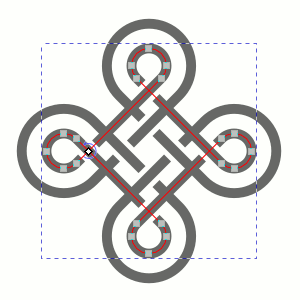
Pfade konvertieren
So umgewandelt können die Bereiche ohne Lücken mithilfe eines einfachen kleinen Quadrats aufgetrennt werden. Die Quadrate werden auf die betroffenen Stellen aufgelegt und mit Pfad – Differenz geöffnet (siehe Animation unten).

Quadrat auflegen und Pfad – Differenz
Das führt ihr dann bei allen Stellen auf die im Nachhinein eine Lücke erhalten sollten. Abwechselnd wählt ihr dazu einmal die äußere, dann wieder die innere Gruppe aus, denn nicht immer betrifft es die gleiche Strecke (siehe Animation unten).
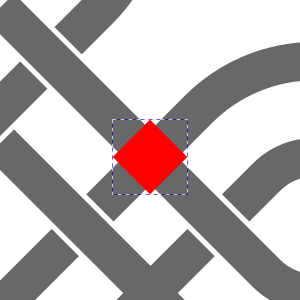
Rundum Bereiche abarbeiten
Seid ihr einmal rund und sind alle Lücken geöffnet, ist das Motiv fertig abgeschlossen. Wahlweise kann man Füllungen und/oder Konturen zuweisen (siehe Animation unten).
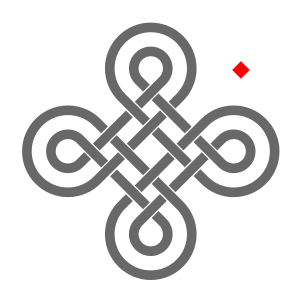
Fertiger Celtic Knot
Unterschiedliche Motive und Pfadverläufe erfordern unter Umständen unterschiedliche Vorgehensweisen beziehungsweise die Schritte bleiben teilweise gleich, nur die Reihenfolge variiert. Da muss man je nach Komplexität immer wieder probieren was möglich ist.